Cómo recuperar el acceso al disco duro, solucionar el error de no poder abrir el disco duro

En este artículo, te guiaremos sobre cómo recuperar el acceso a tu disco duro cuando falla. ¡Sigamos!
En el mundo de los navegadores web, Google Chrome está a pasos agigantados por delante de todos sus competidores. El navegador basado en Chromium es popular por su enfoque minimalista y facilidad de uso, lo que facilita casi la mitad de todas las búsquedas web realizadas en un día. En su esfuerzo por buscar la excelencia, Chrome a menudo hace todo lo posible, sin embargo, de vez en cuando, se sabe que el navegador causa errores. Un problema común informado por muchos usuarios fue la ejecución de varios procesos de Google Chrome . Si se encuentra luchando con el mismo problema, siga leyendo.
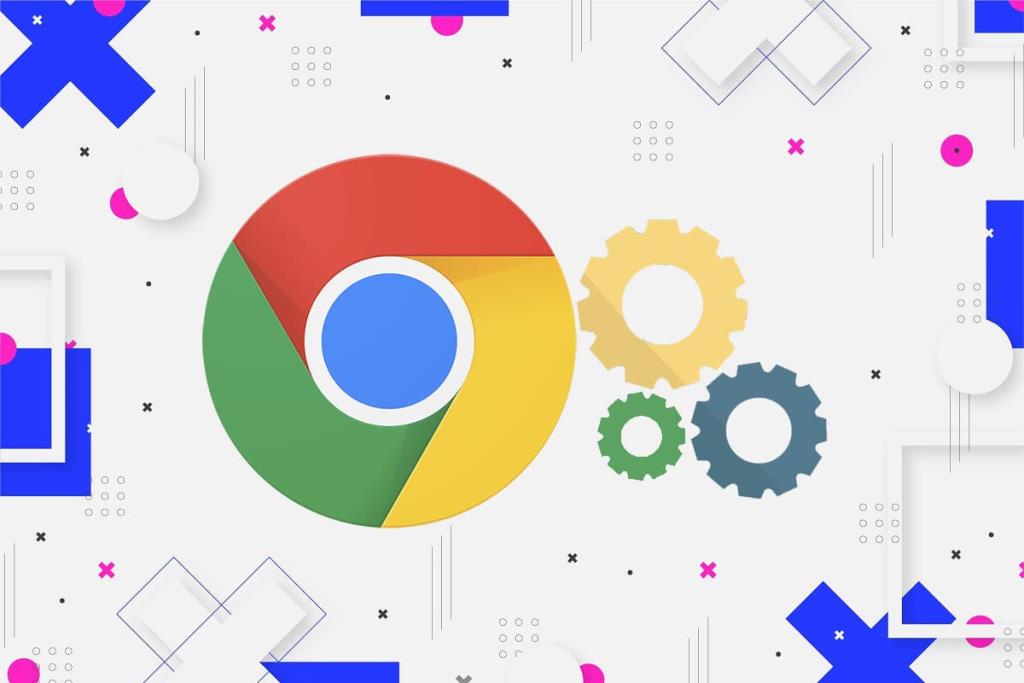
Contenido
Corregir varios procesos de Google Chrome en ejecución
¿Por qué se ejecutan varios procesos en Chrome?
El navegador Google Chrome funciona de manera muy diferente a otros navegadores convencionales. Cuando se abre, el navegador crea un mini sistema operativo, supervisando todas las pestañas y extensiones asociadas a él. Por lo tanto, cuando se ejecutan varias pestañas y extensiones juntas a través de Chrome, surge el problema de múltiples procesos. El problema también puede deberse a una configuración incorrecta en Chrome y al uso extensivo de la RAM de la PC. Aquí hay algunos procedimientos que puede intentar para solucionar el problema.
Método 1: finalizar manualmente los procesos con el Administrador de tareas de Chrome
Con la intención de lograr un sistema operativo más optimizado, Chrome creó un Administrador de tareas para su navegador. A través de esta función, puede controlar varias pestañas en sus navegadores y apagarlas para corregir varios procesos de Google Chrome que se ejecutan en error .
1. En su navegador, haga clic en los tres puntos en la esquina superior derecha de su pantalla.

2. De la lista de opciones que aparecen, haga clic en 'Más herramientas' y luego seleccione 'Administrador de tareas'.

3. Todas sus extensiones y pestañas en ejecución se mostrarán en esta ventana. Seleccione cada uno de ellos y haga clic en 'Finalizar proceso'. '
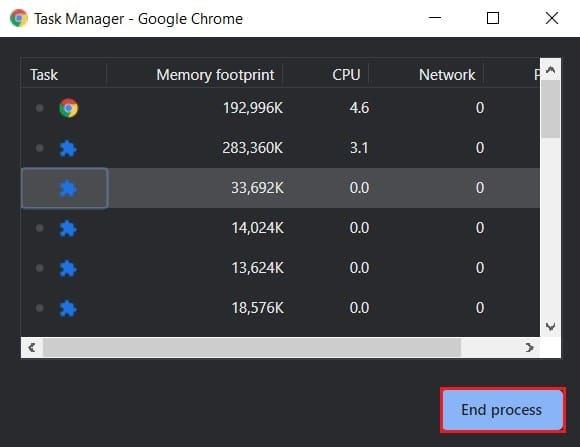
4. Todos los procesos adicionales de Chrome se cerrarán y el problema se resolverá.
Lea también: Cómo hackear el juego de dinosaurios de Chrome
Método 2: cambiar la configuración para evitar que se ejecuten varios procesos
Cambiar la configuración de Chrome para que se ejecute como un solo proceso es una solución que ha sido ampliamente debatida. Si bien en el papel, esta parece ser la mejor manera de avanzar, ha proporcionado bajas tasas de éxito. Sin embargo, el proceso es fácil de realizar y vale la pena intentarlo.
1. Haga clic con el botón derecho en el acceso directo de Chrome en su PC y haga clic en Propiedades .
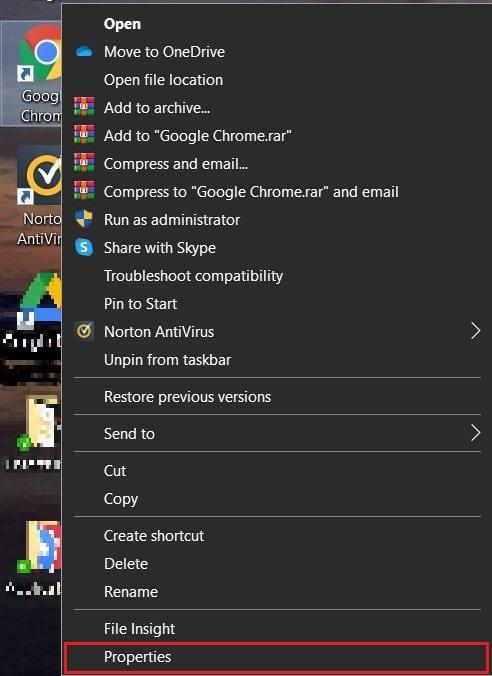
2. En el panel Acceso directo, vaya al cuadro de texto llamado "Destino" y agregue el siguiente código delante de la barra de direcciones: –proceso por sitio
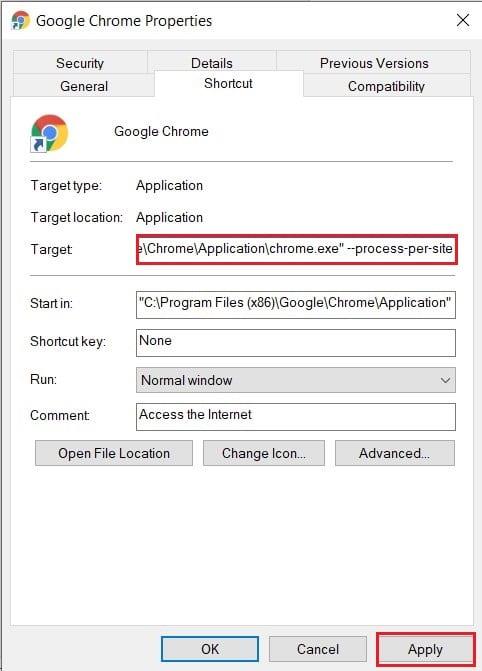
3. Haga clic en 'Aplicar' y luego otorgue acceso como administrador para completar el proceso.
4. Intente ejecutar Chrome nuevamente y vea si el problema está resuelto.
Método 3: deshabilitar la ejecución de varios procesos en segundo plano
Chrome tiende a ejecutarse en segundo plano incluso después de cerrar la aplicación. Al desactivar la capacidad del navegador para operar en segundo plano, debería poder deshabilitar varios procesos de Google Chrome en una PC con Windows 10.
1. Abra Google Chrome y haga clic en los tres puntos en la esquina superior derecha de la pantalla y de las opciones que aparecen, haga clic en Configuración.
2. En la página Configuración de Google Chrome, desplácese hacia abajo y haga clic en 'Configuración avanzada' para expandir el menú Configuración.
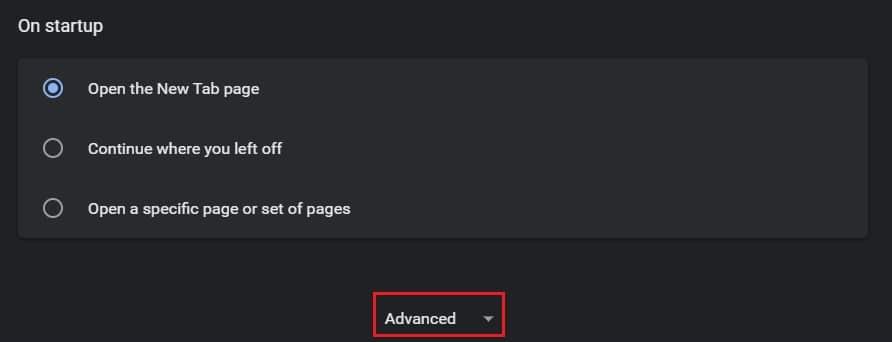
3. Desplácese hacia abajo hasta Configuración del sistema y desactive la opción que dice "Continuar ejecutando aplicaciones en segundo plano cuando Google Chrome esté cerrado".
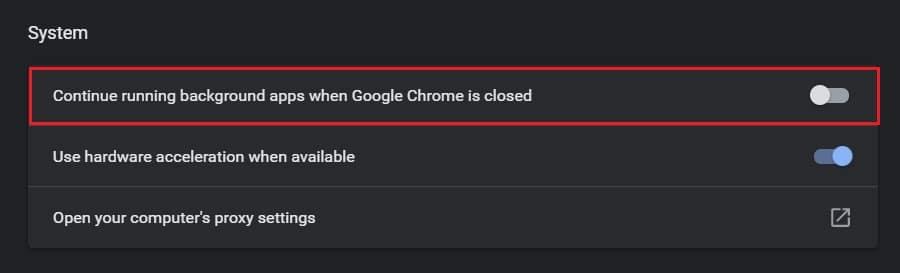
4. Vuelva a abrir Chrome y vea si se resuelve el problema.
Lea también: 10 formas de solucionar la carga lenta de páginas en Google Chrome
Método 4: cerrar pestañas y extensiones no utilizadas
Cuando muchas pestañas y extensiones funcionan a la vez en Chrome, tiende a ocupar mucha RAM y da como resultado errores como el que tenemos a mano. Puede cerrar las pestañas haciendo clic en la pequeña cruz junto a ellas . A continuación, le indicamos cómo puede deshabilitar las extensiones en Chrome:
1. En Chrome, haga clic en los tres puntos en la esquina superior derecha, luego seleccione Más herramientas y haga clic en ' Extensiones '.

2. En la página de la extensión, haga clic en el interruptor de palanca para deshabilitar temporalmente las extensiones que consumen demasiada RAM. Puede hacer clic en el botón ' Eliminar ' para eliminar por completo la extensión.

Nota: Contrariamente al punto anterior, algunas extensiones tienen la capacidad de deshabilitar pestañas cuando no están en uso. Tab Suspender y One Tab son dos extensiones que deshabilitarán las pestañas no utilizadas y optimizarán su experiencia de Google Chrome.
Método 5: reinstalar Chrome
Si a pesar de todos los métodos mencionados anteriormente, no puede resolver el problema de ejecución de múltiples procesos de Chrome en su PC, entonces es hora de reinstalar Chrome y comenzar de nuevo. Lo bueno de Chrome es que si ha iniciado sesión con su cuenta de Google, se realizará una copia de seguridad de todos sus datos, lo que hará que el proceso de reinstalación sea seguro e infalible.
1. Abra el Panel de control en su PC y haga clic en Desinstalar un programa.

2. De la lista de aplicaciones, seleccione Google Chrome y haga clic en Desinstalar .
3. Ahora a través de Microsoft Edge, navegue hasta la página de instalación de Google Chrome .
4. Haga clic en 'Descargar Chrome' para descargar la aplicación y ejecutarla nuevamente para ver si se resuelve el error de múltiples procesos.

Preguntas frecuentes (FAQ)
Q1. ¿Cómo evito que Chrome abra varios procesos?
Incluso después de que se haya cerrado correctamente, muchos procesos relacionados con Google Chrome siguen funcionando en segundo plano. Para deshabilitar esto, abra la Configuración de Chrome y expanda la página haciendo clic en 'Avanzado'. Desplácese hacia abajo y debajo del panel 'Sistema', desactive los procesos en segundo plano. Se suspenderá toda la actividad en segundo plano y solo estará operativa la ventana de la pestaña actual.
Q2. ¿Cómo detengo varios procesos en el Administrador de tareas?
Para finalizar los múltiples procesos de Google Chrome que se abren en el Administrador de tareas, acceda al Administrador de tareas incorporado presente en Chrome. Haga clic en los tres puntos en la esquina superior derecha, vaya a más herramientas y seleccione Administrador de tareas. Esta página mostrará todas las pestañas y extensiones que están en funcionamiento. Termine todos ellos individualmente para resolver el problema.
Recomendado:
Chrome es uno de los navegadores más confiables del mercado y puede ser realmente frustrante para los usuarios cuando comienza a funcionar mal. Sin embargo, con los pasos mencionados anteriormente, debería poder abordar el problema y reanudar la navegación sin problemas.
Esperamos que esta guía haya sido útil y que haya podido corregir varios procesos de Google Chrome que se ejecutan en su PC. Si tienes alguna duda, anótala en la sección de comentarios y te ayudaremos.
En este artículo, te guiaremos sobre cómo recuperar el acceso a tu disco duro cuando falla. ¡Sigamos!
A primera vista, los AirPods parecen iguales a cualquier otro auricular inalámbrico. Pero todo cambió cuando se descubrieron algunas características poco conocidas.
Apple ha presentado iOS 26, una importante actualización con un nuevo diseño de vidrio esmerilado, experiencias más inteligentes y mejoras en aplicaciones conocidas.
Los estudiantes necesitan un tipo específico de portátil para sus estudios. No solo debe ser lo suficientemente potente como para desempeñarse bien en su especialidad, sino también lo suficientemente compacto y ligero como para llevarlo consigo todo el día.
Agregar una impresora a Windows 10 es sencillo, aunque el proceso para dispositivos con cable será diferente al de los dispositivos inalámbricos.
Como sabes, la RAM es un componente de hardware muy importante en una computadora, ya que actúa como memoria para procesar datos y es el factor que determina la velocidad de una laptop o PC. En el siguiente artículo, WebTech360 te presentará algunas maneras de detectar errores de RAM mediante software en Windows.
Los televisores inteligentes realmente han conquistado el mundo. Con tantas funciones excelentes y conectividad a Internet, la tecnología ha cambiado la forma en que vemos televisión.
Los refrigeradores son electrodomésticos familiares en los hogares. Los refrigeradores suelen tener 2 compartimentos, el compartimento frío es espacioso y tiene una luz que se enciende automáticamente cada vez que el usuario lo abre, mientras que el compartimento congelador es estrecho y no tiene luz.
Las redes Wi-Fi se ven afectadas por muchos factores más allá de los enrutadores, el ancho de banda y las interferencias, pero existen algunas formas inteligentes de mejorar su red.
Si quieres volver a iOS 16 estable en tu teléfono, aquí tienes la guía básica para desinstalar iOS 17 y pasar de iOS 17 a 16.
El yogur es un alimento maravilloso. ¿Es bueno comer yogur todos los días? Si comes yogur todos los días, ¿cómo cambiará tu cuerpo? ¡Descubrámoslo juntos!
Este artículo analiza los tipos de arroz más nutritivos y cómo maximizar los beneficios para la salud del arroz que elija.
Establecer un horario de sueño y una rutina para la hora de acostarse, cambiar el despertador y ajustar la dieta son algunas de las medidas que pueden ayudarle a dormir mejor y despertarse a tiempo por la mañana.
¡Alquiler por favor! Landlord Sim es un juego de simulación para dispositivos móviles iOS y Android. Jugarás como propietario de un complejo de apartamentos y comenzarás a alquilar un apartamento con el objetivo de mejorar el interior de tus apartamentos y prepararlos para los inquilinos.
Obtén el código del juego Bathroom Tower Defense de Roblox y canjéalo por emocionantes recompensas. Te ayudarán a mejorar o desbloquear torres con mayor daño.













